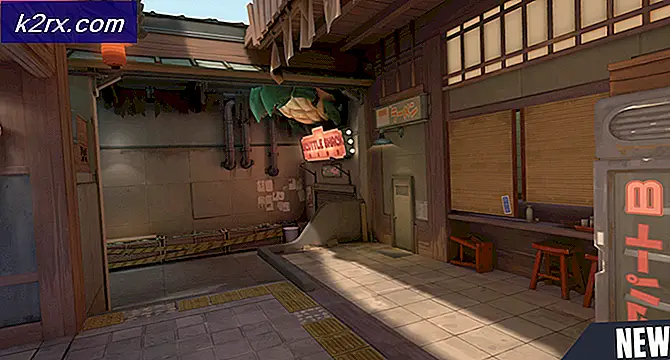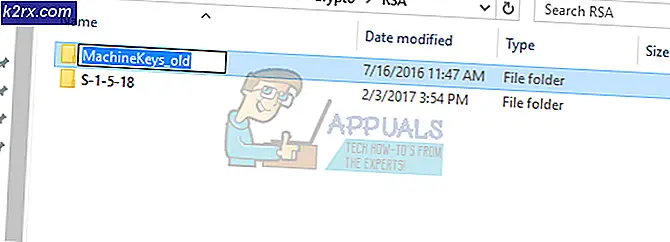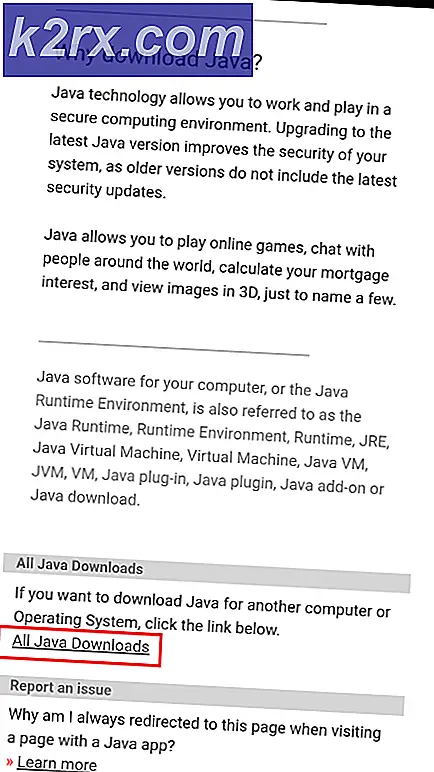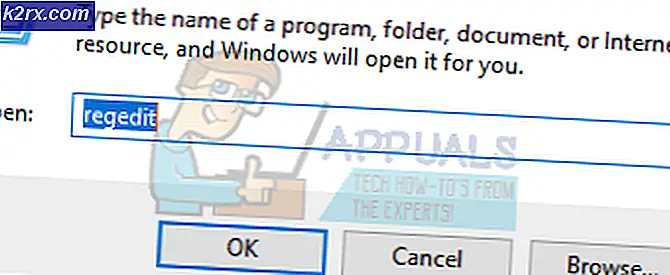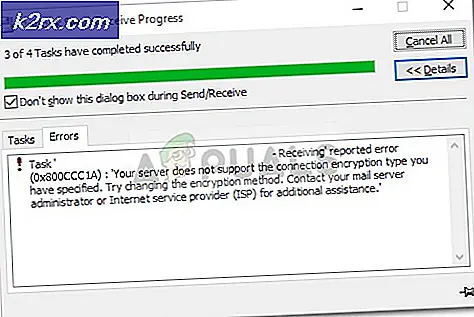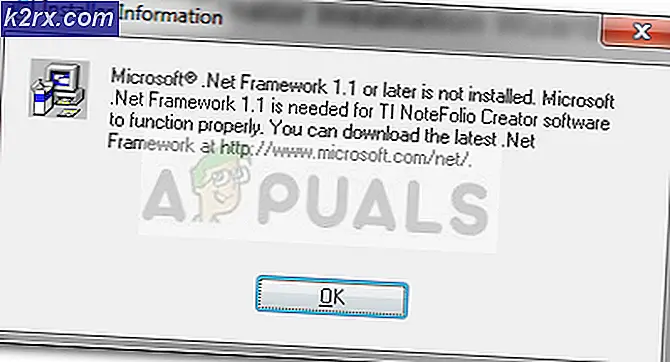Cara menggunakan NetPath di Jaringan Anda dengan Monitor Kinerja Jaringan
Memetakan jaringan Anda sangat penting untuk melacak seluruh jaringan Anda. Kebanyakan orang menggunakan perangkat lunak topologi jaringan untuk memetakan jaringan mereka yang memiliki serangkaian fitur dan manfaatnya sendiri. Peta jaringan bagus dan memberikan pandangan ke seluruh jaringan, namun, terkadang itu tidak cukup. Ketika datang ke jaringan besar, memantaunya menjadi lebih sulit karena Anda harus memastikan bahwa semuanya berjalan lancar setiap saat. Jika kita mempertimbangkan standar dunia digital saat ini, pemadaman jaringan dan masalah kinerja tidak dapat diterima, terutama jika Anda adalah bisnis besar dengan banyak persaingan.
Oleh karena itu, mengoptimalkan perangkat jaringan Anda dan memantau jaringan lanjutan Anda adalah prioritas utama teknisi jaringan. NetPath adalah fitur yang disertakan dengan fileMonitor Kinerja Jaringan Solarwinds (unduh di sini) yang memungkinkan Anda menemukan jalur jaringan node-by-node secara real-time dan memberikan visibilitas jaringan yang mendalam melalui informasi real-time. Ini menghasilkan kinerja jaringan yang dipantau dan kemudian memisahkan koneksi atau node yang menyebabkan masalah kinerja jaringan.
Secara keseluruhan, NetPath adalah fitur khusus yang membantu administrator jaringan serta administrator sistem untuk mengidentifikasi masalah jaringan dengan cepat dengan membuat peta area yang bermasalah dan dengan demikian memastikan waktu perbaikan yang lebih cepat. Alat yang akan kami gunakan bernama Network Performance Monitor oleh Solarwinds - perusahaan yang tidak memerlukan pengenalan di bidang manajemen jaringan dan sistem. Sebelum kita masuk ke inti sebenarnya dari artikel dan menunjukkan kepada Anda bagaimana menggunakan NetPath, mari kita lihat bagaimana fitur sebenarnya bekerja.
Bagaimana cara kerja NetPath?
Jalur Bersih Memanfaatkan analisis terdistribusi dan pemantauan terdistribusi untuk membuat peta untuk jaringan Anda. NetPath adalah langkah lebih jauh ke traceroute yang memberi Anda wawasan jaringan tentang jalur jaringan penting Anda. Cara kerjanya adalah Anda menjatuhkan agen di komputer Windows Anda yang bekerja seperti pengguna. Sekarang, agen ini menggunakan penyelidikan lanjutan untuk menemukan lalu lintas di jaringan Anda dan jalur jaringan yang mereka gunakan untuk menjangkau perangkat titik akhir jaringan, titik akses, atau node tujuan.
Semua data ini kemudian dihitung dan kinerja setiap koneksi node-ke-node dihitung berdasarkan metrik kinerja yang ditentukan. NetPath juga memberikan informasi tambahan dan kemudian, pada akhirnya, peta yang jelas ditampilkan yang menunjukkan bagaimana aplikasi Anda dikirimkan ke pengguna Anda atau lalu lintas jaringan Anda bersama dengan visibilitas yang jelas dari seluruh jalur jaringan Anda.
Prasyarat:
Sebelum melanjutkan dengan panduan ini, pastikan Anda telah menggunakan Solarwinds NPM di jaringan Anda. NPM adalah favorit industri dalam hal pemantauan / manajemen jaringan dan kami memiliki filereview NPM yang komprehensif itu menjelaskan mengapa.
Jika Anda tidak memiliki Network Performance Monitor yang diterapkan di jaringan Anda, jangan khawatir, kami membantu Anda. Pergilah kePantau Kinerja Jaringan Anda dengan NPM artikel yang menjelaskan prosedur penginstalan alat. Setelah Anda menindaklanjuti, Anda siap untuk memulai.
Membuat Layanan NetPath
Untuk menggunakan NetPath di jaringan Anda, Anda harus terlebih dahulu membuat layanan NetPath di NPM. Direkomendasikan agar Anda membuat layanan untuk aplikasi terpenting di jaringan Anda yang diandalkan oleh pengguna. Layanan pada dasarnya adalah tujuan yang dipetakan. Layanan ini dipantau oleh probe yang disebarkan oleh Platform Orion secara otomatis di setiap mesin polling. Berikut cara membuat layanan NetPath:
- Masuk keKonsol web Orion.
- Pindahkan kursor keDasbor Saya menu drop-down dan kemudian di bawahJaringan menuju lokasiNetPath Jasa. Klik di atasnya untuk dibawa ke tab Layanan NetPath.
- Sesampai di sana, klikMembuat Baru Layanan tombol untuk mulai membuat layanan baru.
- Tentukan detail layanan dari aplikasi target jalur jaringan Anda. Pastikan layanan berbasis TCP.
- Berikan nama host atau alamat IP diikuti dengan nomor port. Disarankan agar Anda menggunakan informasi yang sama yang digunakan oleh pengguna untuk mengakses aplikasi. Ini berarti bahwa jika pengguna mengakses aplikasi melalui nama host, menentukan nama host, dan jika mereka mengakses aplikasi melalui alamat IP, berikan alamat IP. Ini akan memungkinkan NetPath untuk mendapatkan layanan yang sama seperti yang dilakukan pengguna.
- Setelah itu, masukkaninterval probing dalam menit. Interval probing minimal 10 menit disarankan.
- KlikLanjut untuk melanjutkan.
- Karena layanan dipantau oleh probe, pilih probe dari daftar yang disediakan atau Anda dapat membuat probe baru (dibahas di bawah).
- KlikMembuat tombol untuk membuat layanan.
Membuat Probe NetPath
Seperti yang telah kami sebutkan sebelumnya, probe digunakan untuk layanan pemantauan. Orion secara otomatis menginstal probe pada setiap mesin polling tetapi Anda juga dapat membuat probe NetPath jika Anda mau. Probe adalah jalur awal atau sumber tempat Anda menguji aplikasi. Anda dapat menganggapnya sebagai perwakilan pengguna. Sesuatu yang perlu diperhatikan di sini adalah bahwa probe selalu merupakan komputer Windows. Direkomendasikan agar Anda menerapkan probe di mana Anda memiliki pengguna. Berikut cara membuat probe NetPath:
- Masuk ke halaman layanan NetPath melaluiDasbor Saya> Jaringan> Layanan NetPath.
- Untuk membuat probe untuk layanan, klik plus (+) ikon di depan daftar layanan.
- Setelah itu, klikBuat Probe Baru pilihan.
- Sekarang, masukkan informasi yang diperlukan di jendela Create New Probe. Ini termasuk kredensial yang akan digunakan untuk masuk ke komputer dan menginstal perangkat lunak.
- Setelah selesai, klikMembuat tombol untuk melanjutkan.
- Untuk menetapkan probe, pilih dari daftar dan kemudian klik tombol Assign.
Melihat Jalur Jaringan
Sekarang Anda telah menerapkan NPM di jaringan Anda dan berhasil membuat layanan NetPath, Anda dapat melihat jalur jaringan Anda. Sumber diberikan di sebelah kiri jalur jaringan dan tujuan berada di sebelah kanan. Untuk memeriksa jalur jaringan, lakukan hal berikut:
- KlikDasbor Saya> Jaringan> Layanan NetPath. Ini akan menampilkan semua layanan jaringan yang telah Anda buat.
- Pilih layanan dari daftar dan kemudian klik salah satu probe yang ditetapkan untuk melihat jalur jaringan dari sumber itu ke tujuan.